文章详情页
Win7系统设置网卡设备高级选项具体操作
浏览:65日期:2022-12-16 14:44:17
很多用户还不熟悉Win7系统设置网卡设备的高级选项的具体操作,下面小编就讲解Win7系统设置网卡设备的高级选项的操作过程,希望对你们有所帮助哦。
1.只要安装了和网卡设备相匹配的驱动程序,因为不匹配的网卡设备的驱动程序软件,也会导致这样或那样的故障。解决办法是:可以使用有线网络正常的状态下,更新好无线网卡的驱动程序软件。
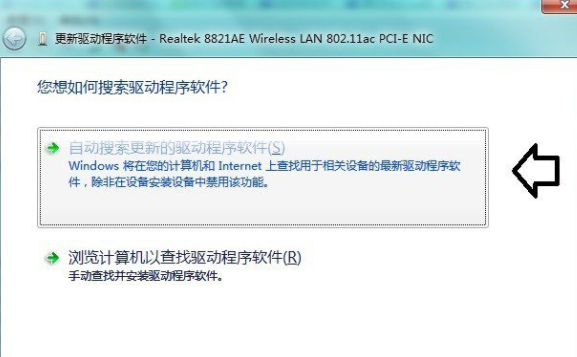
2.同样,也可以在无线网络畅通的状态下,更新有线网卡设备的驱动程序软件。
3.还有问题,可以尝试调整网卡的高级设置。运行中输入:devmgmt.msc→按回车(Enter键)打开设备管理器。
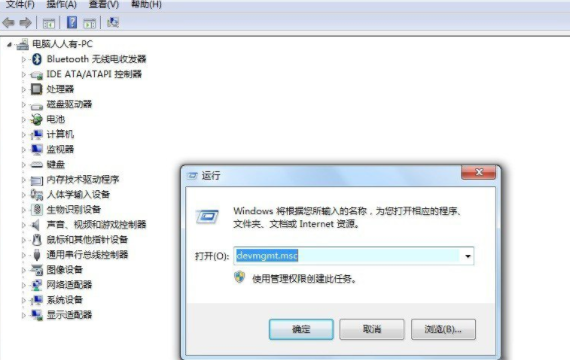
4.网络适配器→右键网卡设备→属性。注意:这里的网卡设备还分为有线网卡(以太网)和无线网卡。
5.网卡属性→高级。
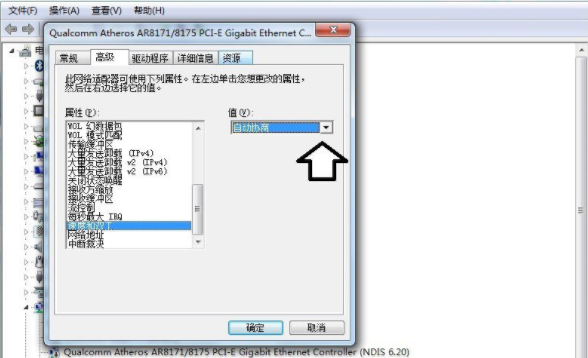
6.比如速度和双工菜单中,通常是默认自动协商,一旦系统给出错误的选项,就会导致网络异常。此时不妨选择适合自己的模式→确定。
上面就是小编为大家带来的Win7系统设置网卡设备的高级选项的具体操作教程,希望对大家能够有所帮助哦。
相关文章:
1. Win7硬盘被NTFS写保护怎么办?Win7硬盘被NTFS写保护解决方法2. Win11分辨率调到了推荐但还是有黑边的解决方法3. Win10系统hyper-v与vmware不兼容怎么办?4. 基于 Ubuntu 的 elementary OS 7 版本发布 附官方下载5. 每次重启Win7系统后打印机都显示脱机该怎么办?6. Win7系统如何自定义修改鼠标指针样式?7. Win7窗口最大化后看不到任务栏怎么办?Win7窗口最大化后看不到任务栏的解决方法8. 苹果 macOS 13.2 开发者预览版 Beta 2 发布9. Win10系统不能调整任务栏大小怎么办?Win10系统不能调整任务栏大小的解决方法10. Win7纯净版没有USB驱动怎么办?Win7系统没有USB驱动解决教程
排行榜

 网公网安备
网公网安备